Comment appliquer un bouton pour ouvrir un autre classeur dans Excel ?
Dans une feuille de calcul, nous pouvons insérer un lien hypertexte pour relier un autre classeur afin de l'ouvrir rapidement et facilement. Mais avez-vous déjà essayé de créer un bouton pour ouvrir un autre classeur via le classeur actuel ?
Appliquer un bouton pour ouvrir un autre classeur avec du code VBA
 Appliquer un bouton pour ouvrir un autre classeur avec du code VBA
Appliquer un bouton pour ouvrir un autre classeur avec du code VBA
Dans Excel, nous pouvons insérer un bouton sous forme de forme, puis y lier un code. Vous pouvez résoudre cette tâche en suivant les étapes ci-dessous :
1. Cliquez sur Insérer > Formes > Rectangle, voir capture d'écran :
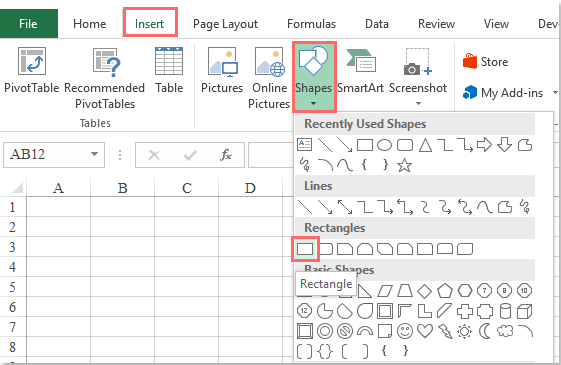
2. Ensuite, faites glisser la souris pour dessiner un bouton de forme, et formatez-le selon vos besoins, voir capture d'écran :

3. Maintenez ensuite les touches ALT + F11 enfoncées pour ouvrir la fenêtre Microsoft Visual Basic pour Applications.
4. Cliquez sur Insérer > Module, et collez le code suivant dans la fenêtre du module.
Code VBA : Ouvrir un classeur spécifique :
Sub Openworkbook_Click()
'Updateby Extendoffice
Dim xWb As Workbook
Dim wbName As String
On Error Resume Next
Set xWb = Workbooks.Open("C:\Users\DT168\Desktop\test\Book2.xlsx")
wbName = xWb.Name
If Err.Number <> 0 Then
MsgBox "This workbook does not exist!", vbInformation, "Kutools for Excel"
Err.Clear
Else
MsgBox "This workbook is opened!", vbInformation, "Kutools for Excel"
End If
End Sub
Remarque : Dans le code ci-dessus, vous devez changer le chemin et le nom du fichier C:\Users\DT168\Desktop\test\Book2.xlsx vers le chemin réel du classeur que vous souhaitez lier.
5. Ensuite, enregistrez et fermez cette fenêtre de code, faites un clic droit sur le bouton de forme que vous avez créé, choisissez Attribuer une macro depuis le menu contextuel, dans la boîte de dialogue Attribuer une macro qui s'affiche, cliquez sur le nom de la macro Openworkbook_Click que vous venez d'insérer, puis cliquez sur le bouton OK, voir capture d'écran :

6. Maintenant, lorsque vous cliquez sur le bouton de forme :
(1.) Si le classeur n'existe pas, vous obtiendrez la boîte de dialogue suivante :

(2.) Si le classeur existe, il s'ouvrira immédiatement, et une boîte de dialogue apparaîtra également pour vous rappeler :


Découvrez la magie d'Excel avec Kutools AI
- Exécution intelligente : Effectuez des opérations sur les cellules, analysez les données et créez des graphiques, le tout piloté par des commandes simples.
- Formules personnalisées : Générez des formules adaptées pour rationaliser vos flux de travail.
- Codage VBA : Écrivez et implémentez du code VBA sans effort.
- Interprétation des formules : Comprenez facilement des formules complexes.
- Traduction de texte : Surmontez les barrières linguistiques dans vos feuilles de calcul.
Meilleurs outils de productivité pour Office
Améliorez vos compétences Excel avec Kutools pour Excel, et découvrez une efficacité incomparable. Kutools pour Excel propose plus de300 fonctionnalités avancées pour booster votre productivité et gagner du temps. Cliquez ici pour obtenir la fonctionnalité dont vous avez le plus besoin...
Office Tab apporte l’interface par onglets à Office, simplifiant considérablement votre travail.
- Activez la modification et la lecture par onglets dans Word, Excel, PowerPoint, Publisher, Access, Visio et Project.
- Ouvrez et créez plusieurs documents dans de nouveaux onglets de la même fenêtre, plutôt que dans de nouvelles fenêtres.
- Augmente votre productivité de50 % et réduit des centaines de clics de souris chaque jour !
Tous les modules complémentaires Kutools. Une seule installation
La suite Kutools for Office regroupe les modules complémentaires pour Excel, Word, Outlook & PowerPoint ainsi qu’Office Tab Pro, idéal pour les équipes travaillant sur plusieurs applications Office.
- Suite tout-en-un — modules complémentaires Excel, Word, Outlook & PowerPoint + Office Tab Pro
- Un installateur, une licence — installation en quelques minutes (compatible MSI)
- Une synergie optimale — productivité accélérée sur l’ensemble des applications Office
- Essai complet30 jours — sans inscription, ni carte bancaire
- Meilleure valeur — économisez par rapport à l’achat d’add-ins individuels